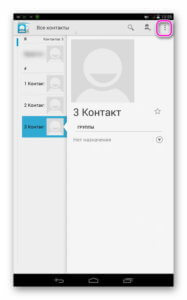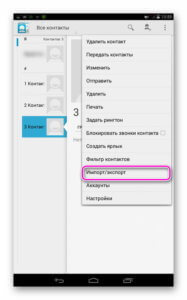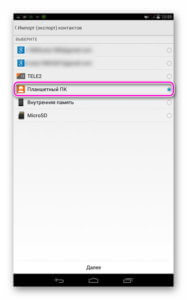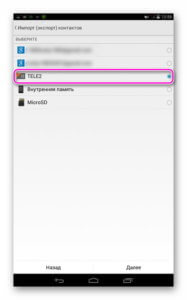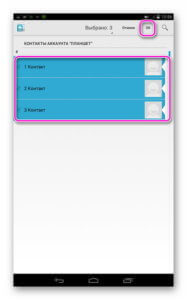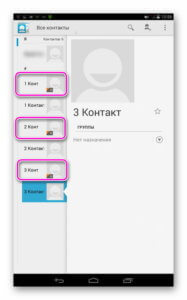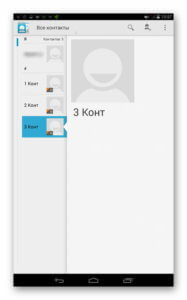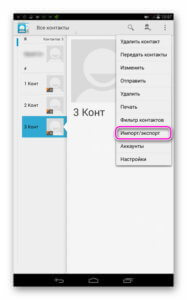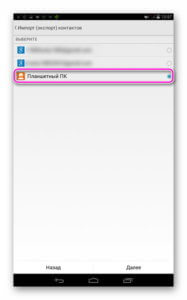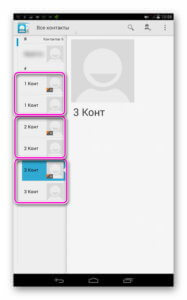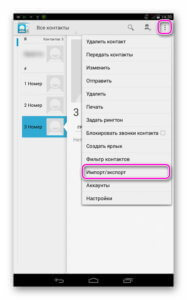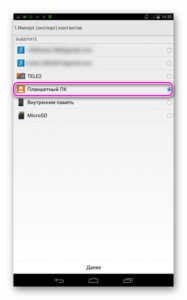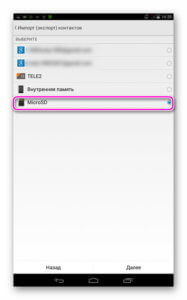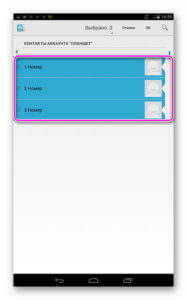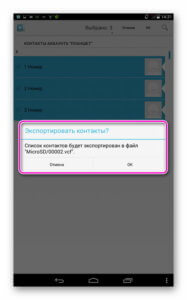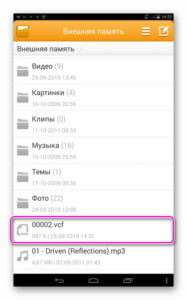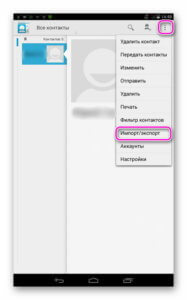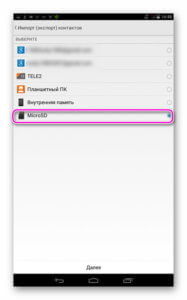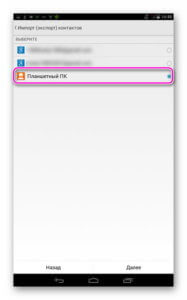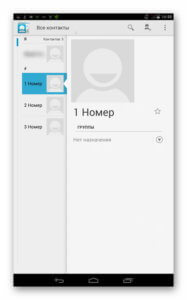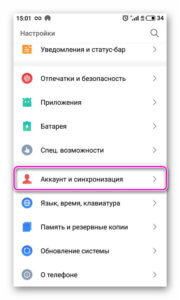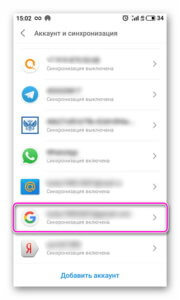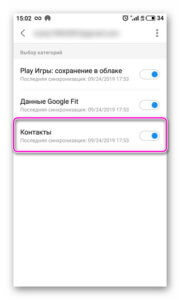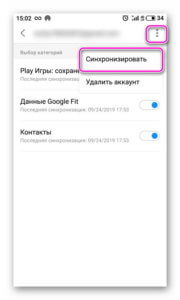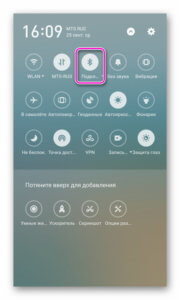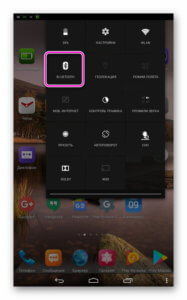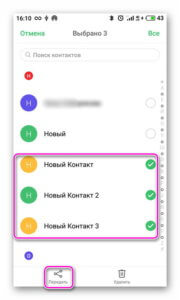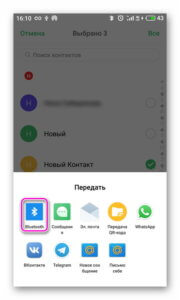Как импортировать контакты: из Android, с сим-карты и Google, MicroSD карты и блютуз, пошаговая инструкция
В ходе использования смартфона пользователь постоянно добавляет в телефонную книгу новые номера, обычно сохраняя их в памяти смартфона. Иногда у него возникает потребность извлечь их оттуда, например, при сдаче техники на ремонт в сервисный центр или при покупке нового устройства. О многочисленных способах экспортировать и импортировать контакты расскажет Appsetter.ru
На SIM-карту
Перед переносом информации между устройствами нужно узнать, что значит «импортировать контакты на SIM», а также что означает «экспортировать данные».
Экспорт — это их извлечение контактов из памяти смартфона, а импортирование — перенос на телефон.
Самый простой способ передавать телефонные номера — воспользоваться сим-картой. Несмотря на лёгкость использования, он имеет множество недостатков. Среди них:
- запись в память SIM не более 250 номеров;
- потеря дополнительной информации, например, E-Mail или даты рождения, т.к. на симке записывается только номер и имя человека длиною не более 6 символов.
Импортирование и экспортирование через симку используется, когда другие способы недоступны, например, при переносе данных со старого телефона без возможности выхода в Интернет и без слота для внешнего накопителя.
Для экспорта телефонной книги на SIM открывают «Контакты», затем «Импорт/экспорт», выбирают смартфон (отсюда выполняется экспорт), а затем сим-карту (на неё будут перенесены данные). Далее указывают перемещаемые номера. После этого они появятся на SIM.
Последующее импортирование выполняется похоже, только мобильное устройство и симка меняются местами.
Более подробно процесс описан в соответствующей статье.
На SD карту
Помимо переноса на симку, телефонную книгу, как и другие личные данные, перемещают на внешний накопитель, после чего извлекают его и устанавливают для импортирования на новое устройство.
Для экспорта открывают «Контакты», далее «Импорт/Экспорт», указывают телефон для копирования данных и карту MicroSD, на которую информация сохраняется. Далее выбирают необходимые записи и подтверждают действие. По окончанию на внешнем носителе появится файл с расширением .vcf, в котором и находятся экспортированные контакты.
Импорт с карты MicroSD выполняется схожим образом. В «Контактах» выбирают «Импорт/Экспорт», указывают внешний носитель, с которого будут извлечены сведения, а затем телефон или планшет. Система выполняет поиск документов с расширением .vcf на карте и переносит информацию из них в смартфон.
Ограничений на количество записей такой способ не имеет.
В Google аккаунт
При переносе через Google аккаунт сохраняются все дополнительные сведения, а также фото, мелодия на звонок и т.д.
Порядок действий:
- В настройках гаджета открыть «Аккаунт и синхронизация», найти аккаунт Google и убедиться, что переключатель напротив строки «Контакты» включён. Далее в опциях нажать «Синхронизация».
- Запустить новую технику, авторизоваться в своём аккаунте Google. Через некоторый временной промежуток телефонная книга будет обновлена и в ней появятся все номера со старого смартфона.
Перенесены будут только записи из памяти смартфона. Данные с SIM-карты не передаются.
Через Bluetooth
При импортировании данных таким способом записи из телефонной книги передаются между техникой в виде файла с расширением .vcf, сохраняемого на MicroSD или во внутренней памяти. Далее его открывают и сохраняют информацию в телефон.
Порядок действий:
- Активировать Bluetooth на обоих устройствах.
- Отметить контакты, нажать «Передать», далее — «Bluetooth».
- В списке доступной для соединения техники найти гаджет, на который будут перенесены номера и нажать на него.
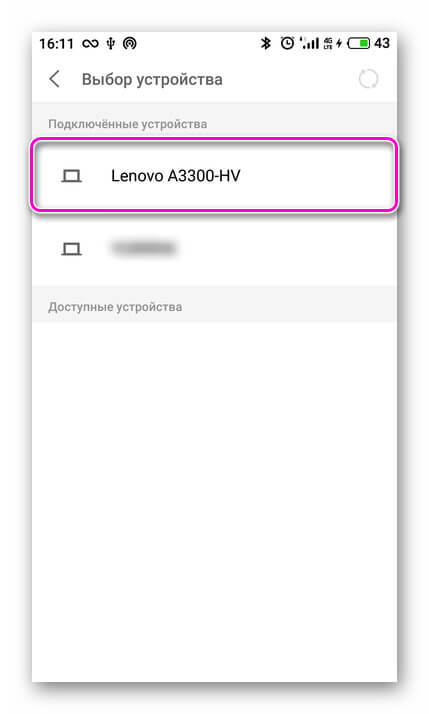
- Подтвердить приём и дождаться его окончания.
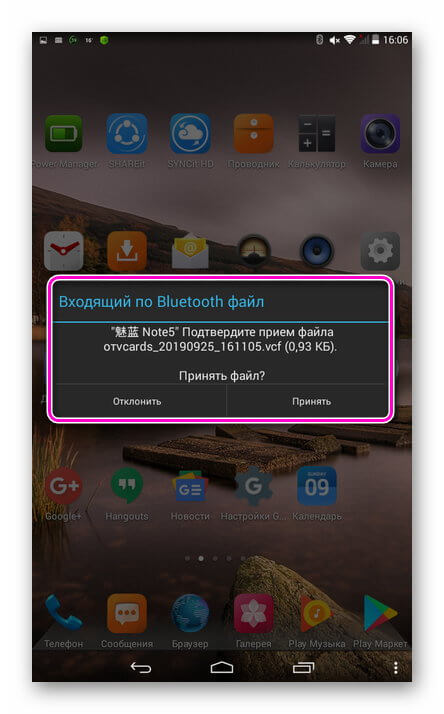
- Найти во внутренней или внешней памяти папку «Bluetooth», в ней — файл с расширением .vcf и нажать на него.
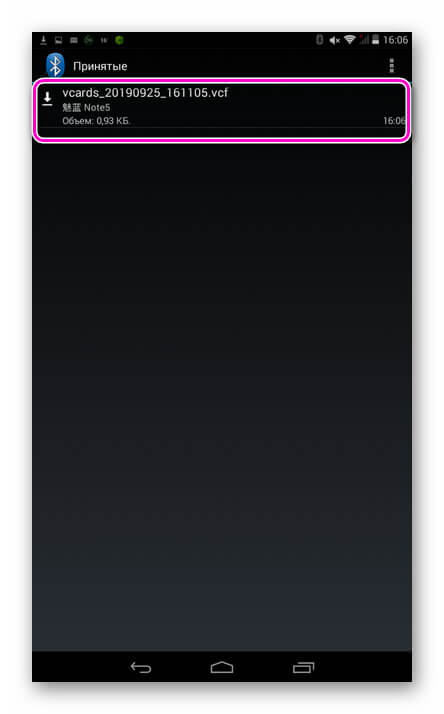
- Указать аккаунт, в котором будут созданы записи. Это может быть Google аккаунт или внутренняя память гаджета.
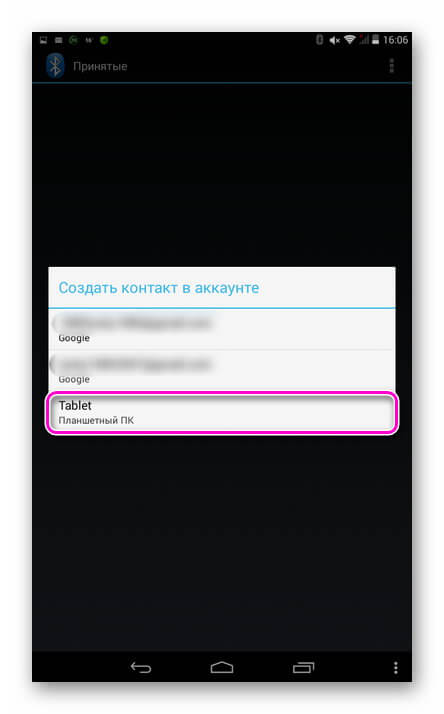
- Дождаться завершения процесса.
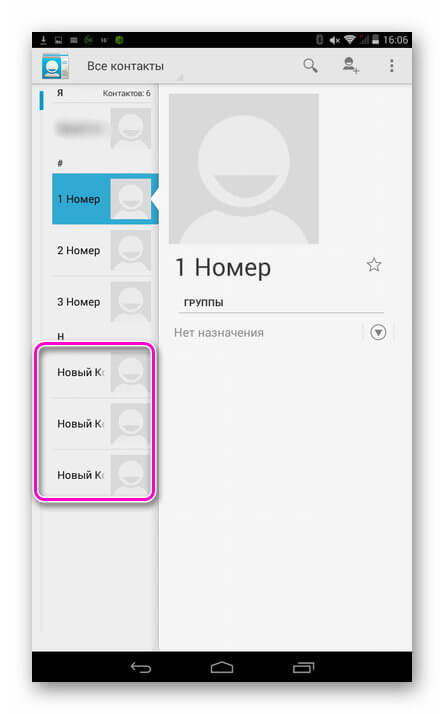
Быстрый вариант, не имеющий ограничений по количеству номеров и позволяющий передать всю принадлежащую им информацию, включая дополнительную.
С помощью других приложений
Стороннее ПО — ещё один способ переместить телефонную книгу с одного телефона на базе Android на другой.
Transfer Contacts
Программа устанавливается на оба смартфона, далее выполняется их соединение через Bluetooth для последующей передачи номеров. Интерфейс утилиты простой, а сама процедура импорта занимает не более 5 минут.
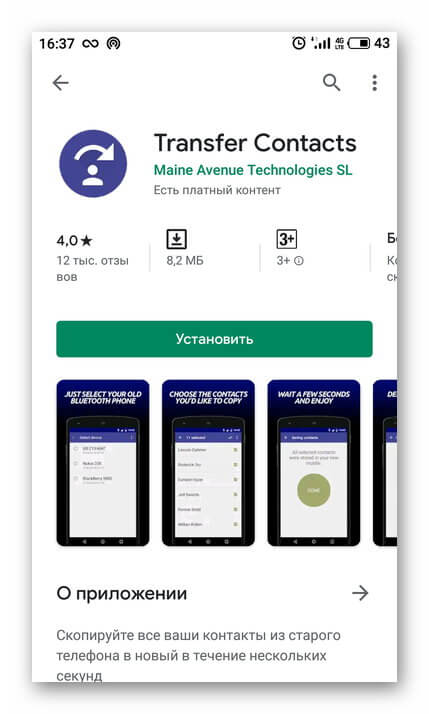
MCBackup
Программа доступна на Google Play и очень проста. После её запуска предоставляют доступ к телефонной книге, а затем нажимают Backup. Создаётся файл со всеми записями. Далее нажимают «Send» и отправляют файл самому себе, например, по электронной почте, а затем на новом гаджете открывают E-Mail, скачивают документ в формате .vcf и нажимают на него для импорта информации.
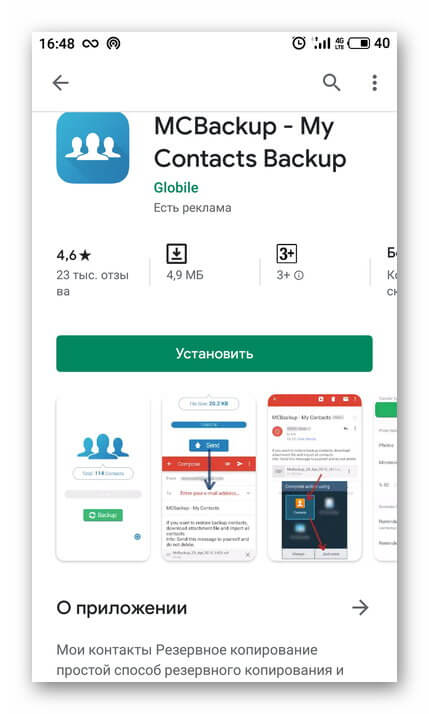
Заключение
Перед экспортированием и импортом контактов рекомендуется понимать значение этих терминов. Перенос данных с одного Андроид-телефона на другой выполняется множеством способов. Наиболее простым является перемещение на SIM, но оно имеет множество недостатков. Более удобными и правильными станут экспорт и последующий импорт через microSD, по Bluetooth или через аккаунт Google, а также с помощью стороннего ПО.